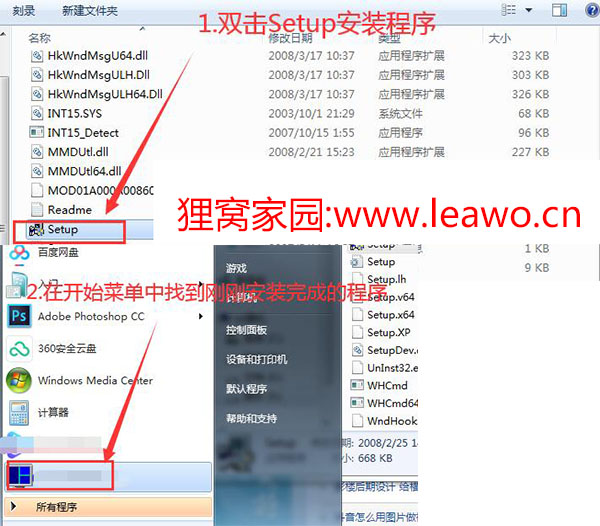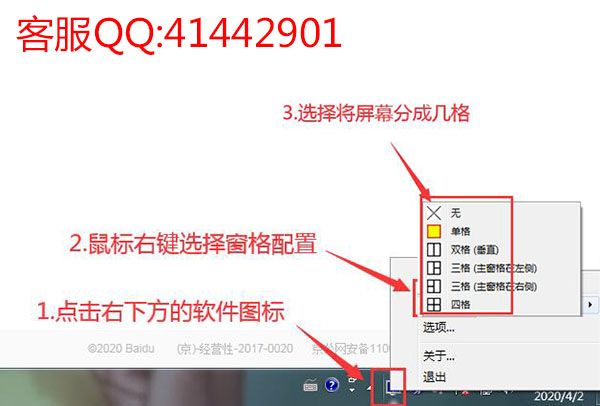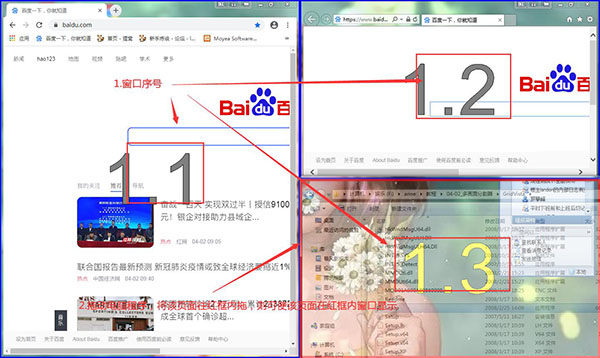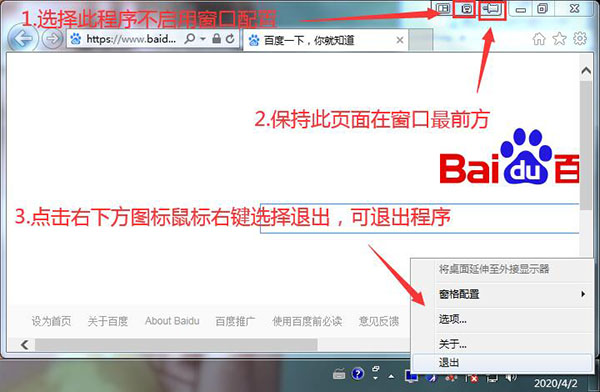|
今天小编要介绍的多画面分割器,是可以将电脑屏幕分割成几个要显示的部分,然后可以同时在一个屏幕上显示多个窗口哦。比如,可以在一个屏幕上同时显示播放三个视频,哈哈。但不是画中画视频制作哦~也不是一个视频画面显示多个视频~就是说不是视频多画面分割器,也不是介绍多画面分割机的作用、高清分割器等。要实现屏幕多画面分割使用分割器好还是不用好呢~当然是用好啦~那么多画面分割器怎么用?来看看吧!
首先,需要先通过上方的链接下载今天的电脑屏幕多画面分割器,下载完成之后双击安装包中的【Setup】程序安装软件,安装完成之后软件没有桌面图标哦,但是我们可以通过点击开始菜单找到刚刚安装完成的程序。
此多画面分割器打开之后没有很复杂的页面哦,我们只需要通过点击右下方的软件图标来进行操作即可,点击该图标,然后鼠标右键选择【窗口配置】,接着可以在出现的选项中选择要将屏幕分割几格,可选择4格哦。
小编选择了多画面分割器将电脑屏幕分割成三格的操作,选择之后可以拖动电脑屏幕中的一些窗口,然后可以看到屏幕中会出现一些序号,这是分屏序号哦~然后会出现红框,释放鼠标则可将该窗口拖到红框内显示。
启动软件之后可以在每一个程序窗口的右上方看到一些小图标,这里的小图标就是多画面分割器的选项图标哦,点击第一个图标可以将该窗口透明,或者是选择发送窗口至窗格,也就是手动制定窗口的显示位置哦。
点击第二个图标格不启用窗口配置,也就是此窗口的显示位置不受软件拘束,选择第三个图标则表示此窗口保持在最前方显示。要退出多画面显示器的话,我们只需要点击右下方的软件图标,鼠标右键选择退出即可。
好啦,然后我们今天的将电脑屏幕进行分屏显示的教程方案就到这里啦~使用电脑屏幕多画面分割器就可以轻轻松松实现此需求哦~
使用此电脑屏幕多画面分割器可以轻轻松松将电脑屏幕分割成几个工作区,工作区之后个字显示,互不干扰哦,而且软件运行内存小,不会大量消费电脑后台,快来试试吧!
笑话段子:
问:哪一刻你觉得父母老了?答:我从五年级开始定期偷看我爸电脑里的隐藏硬盘目录,总有新鲜货。
最近我大学毕业了,回家找了个机会打开他的电脑,进入熟悉的深邃的目录,可是,发现和一年前比起来没有什么新鲜货了。爸爸老了。
相关文章:
PDF文件加马赛克
http://www.leawo.cn/space-5211508-do-thread-id-78872.html 纯文字视频制作 http://www.leawo.cn/space-5211508-do-thread-id-78877.html 视频人物闪现特效 http://www.leawo.cn/space-5211508-do-thread-id-78881.html 抖音弹幕视频制作 http://www.leawo.cn/space-5211508-do-thread-id-78887.html
资源推荐:
GIF图片发朋友圈 静图转换为动图 录制一个GIF动画 视频加时间计时器 电脑微信多开 监控回放视频局部放大 对话框视频制作 图片插播到视频中 十秒倒计时视频 制作属于自己的片头视频 视频加打字字幕配音效 音乐转换成视频 批量刻录WAV音乐 视频植入广告 |